在视频中添加伪光照效果,就是好像拿探照灯照着的效果该如何来进行制作呢?在PR中有一个光照效果,可以利用这个效果来制作这种伪光照的效果出来。

安装并启动Premiere软件,新建PR项目,然后执行导入,在打开窗口中选择视频素材导入。

这里为了方便,我们直接根据视频来生成一个剪辑序列,具体做法就是将视频素材往时间轴窗口拖动并单击即可。

在通过文件菜单的新建命令来创建一个调整图层,并应用该调整图层到视频轨道。


在PR的视频效果中找到“光照效果”,把光照效果拖动调整图层上面。

显示效果控件窗口,在效果控件中单击光照效果,会显示出光照的区域,在这个区域轮廓上我们可以通过一些锚点调整光照的区域范围。

或者我们可以在效果控件中展开光照效果设置,来通过调整具体的参数得到修改光照效果的目的。总之,这样我们就得到了伪光照的视频效果。

以上就是premiere制作一个伪光照的效果的技巧,希望大家喜欢,请继续关注脚本之家。

iPhone15怎么隔空投送 iPhone15隔空投送步骤(iphone15什么时候上市的)
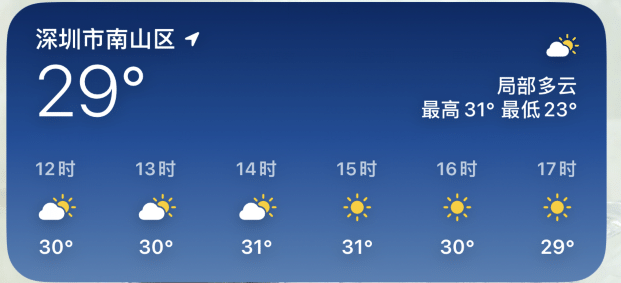
iOS17天气小组件无法正常显示怎么办 iOS17天气小组件无法正常显示解决方法(ios17天气小组件显示定位服务关闭)